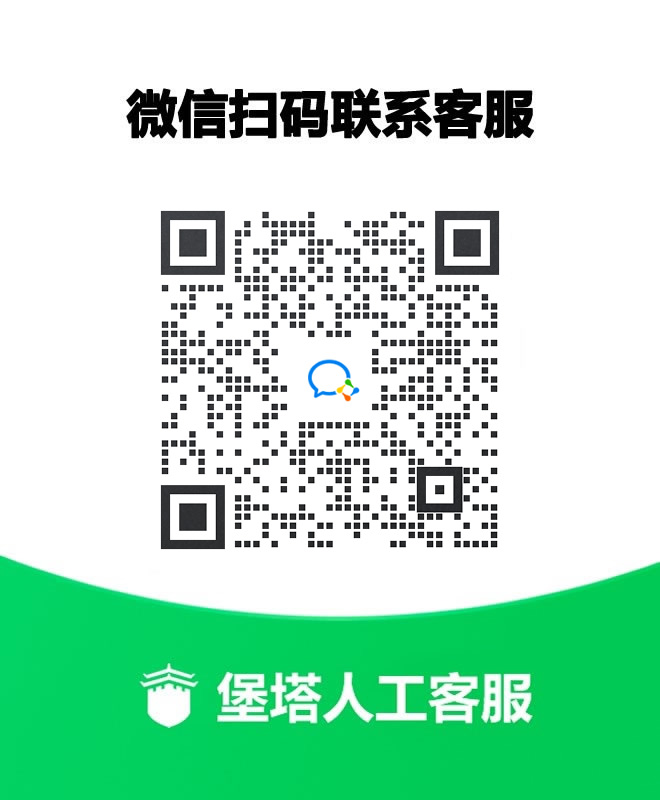系统兼容性顺序:
Centos7.x > Debian10 > Ubuntu 20.04 > Cenots8.x > Ubuntu 18.04 > 其它系统
提示:Centos官方已宣布在2020年停止对Centos6的维护更新,各大软件开发商也逐渐停止对Centos6的兼容,新服务器不建议使用Centos6
CentOS 7.6+、Ubuntu18.04+、Debian10.0+,确保是干净的操作系统,没有安装过其它环境带的Apache/Nginx/php/MySQL/pgsql/gitlab/java(已有环境、网站在运行的不可安装)
重要的事情提前说,重要的事情说三遍,已有环境不要安装,会影响原有网站项目、数据情况!!!
特别注意:
1.如果您使用此方法,请确保服务器是纯净的系统环境,并且没有在跑的业务网站等
2.安装好宝塔面板后会显示默认的随机账号密码和登录链接,请您必须当场保存!!
3.宝塔面板登录资料只会显示一次,我们不会记录,如果忘记了请重新输入服务器登录资料重新安装宝塔面板或者按照下面教程登录您的服务器执行bt命令查看。
知识点:
1.服务器SSH资料:您的服务器IP、远程管理(SSH)端口、服务器root密码
2.SSH:SSH是专为Linux系统远程登录管理和其他网络服务提供的安全性协议
3.SSH端口:默认是22,如果您没有修改,填写默认即可,如果您修改了则填写修改后的端口
4.SSH账号:您Linux系统的管理员账户,就是购买服务器时,商家给到你手上的实例、vps机器的账户名,一般是:【root】
5.SSH密码:您Linux系统的管理员密码,就是购买服务器时,商家给到你手上的实例、vps机器的密码,一般是随机生成或用户自己设置的密码。
如果您对服务器SSH资料还有疑问,可以往下翻一翻教程,手动登录云服务器方法中有服务器SSH资料的例子。
下面开始教学手动登录服务器安装宝塔面板,以下方法会让您亲自体验如何一步步安装一个全新的宝塔面板。
以腾讯云的云服务器为例,腾讯轻量应用服务器的登录方式也与此教程相近,有不同地方请各位用户根据实际情况找到对应的按钮。
其他服务器商家的云控制台基本操作也相近,只是按钮位置可能不同。
特别注意:服务器SSH资料非常重要,请妥善保管不要泄露!
方法1:使用宝塔终端登录
前往
宝塔官网下载宝塔终端(宝塔远程工具),根据提示直接下载安装即可。
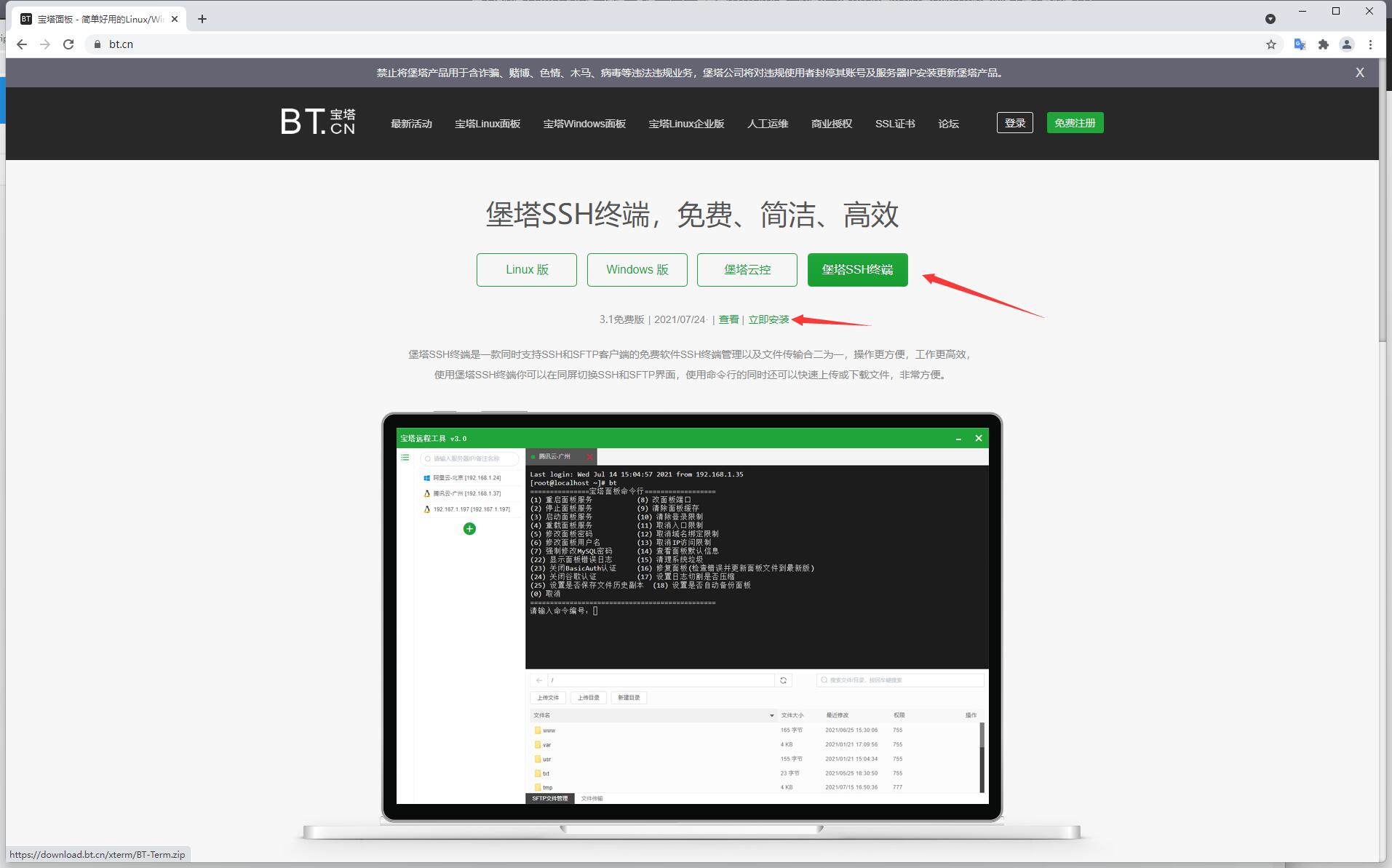
安装时可以自定义安装路劲,有需求的用户可以自行修改。

下面是宝塔远程工具安装好之后的页面
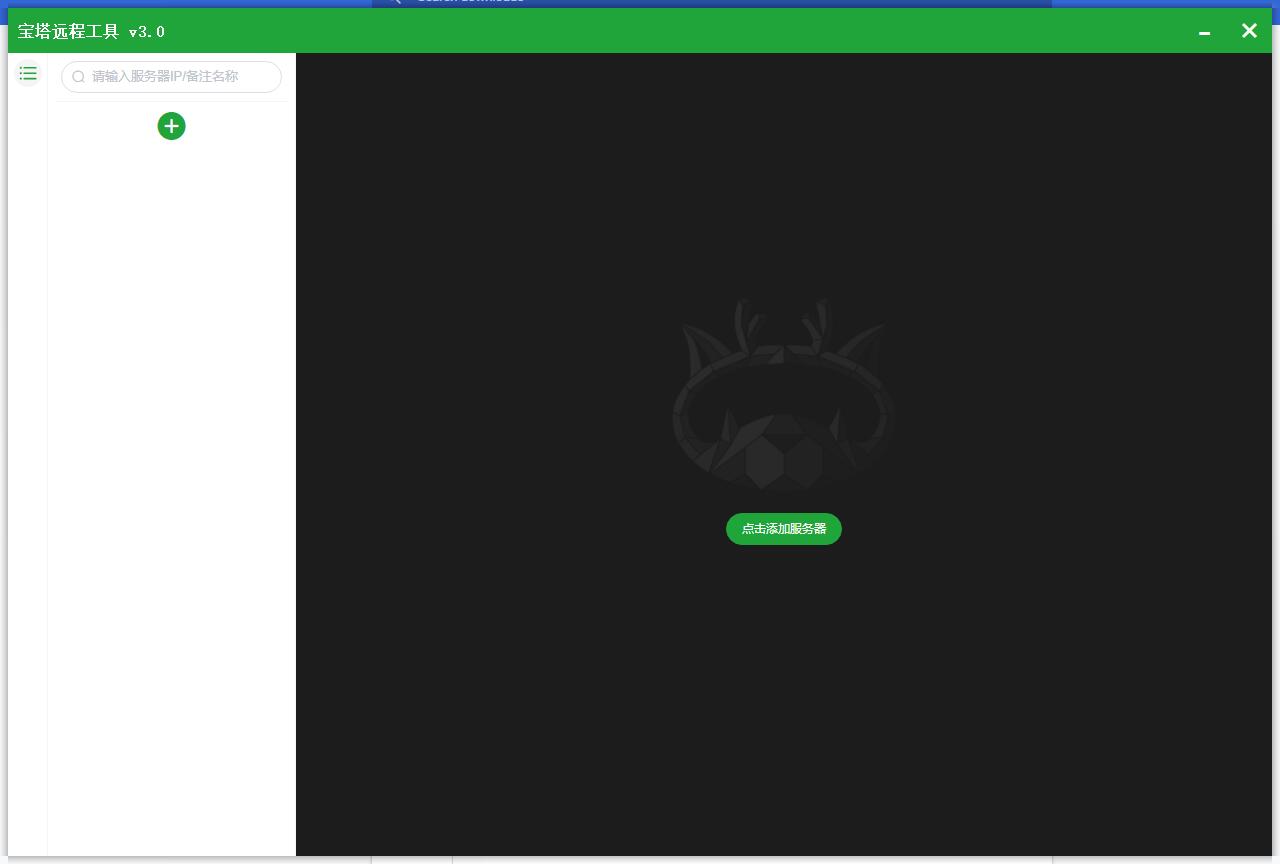
登录腾讯云,现在需要去查看服务器的SSH资料,前往云服务器控制台,根据图中指引的步骤,选择对应的地区,找到您购买的云服务器,就可以看到这台服务器的IP地址,复制它。
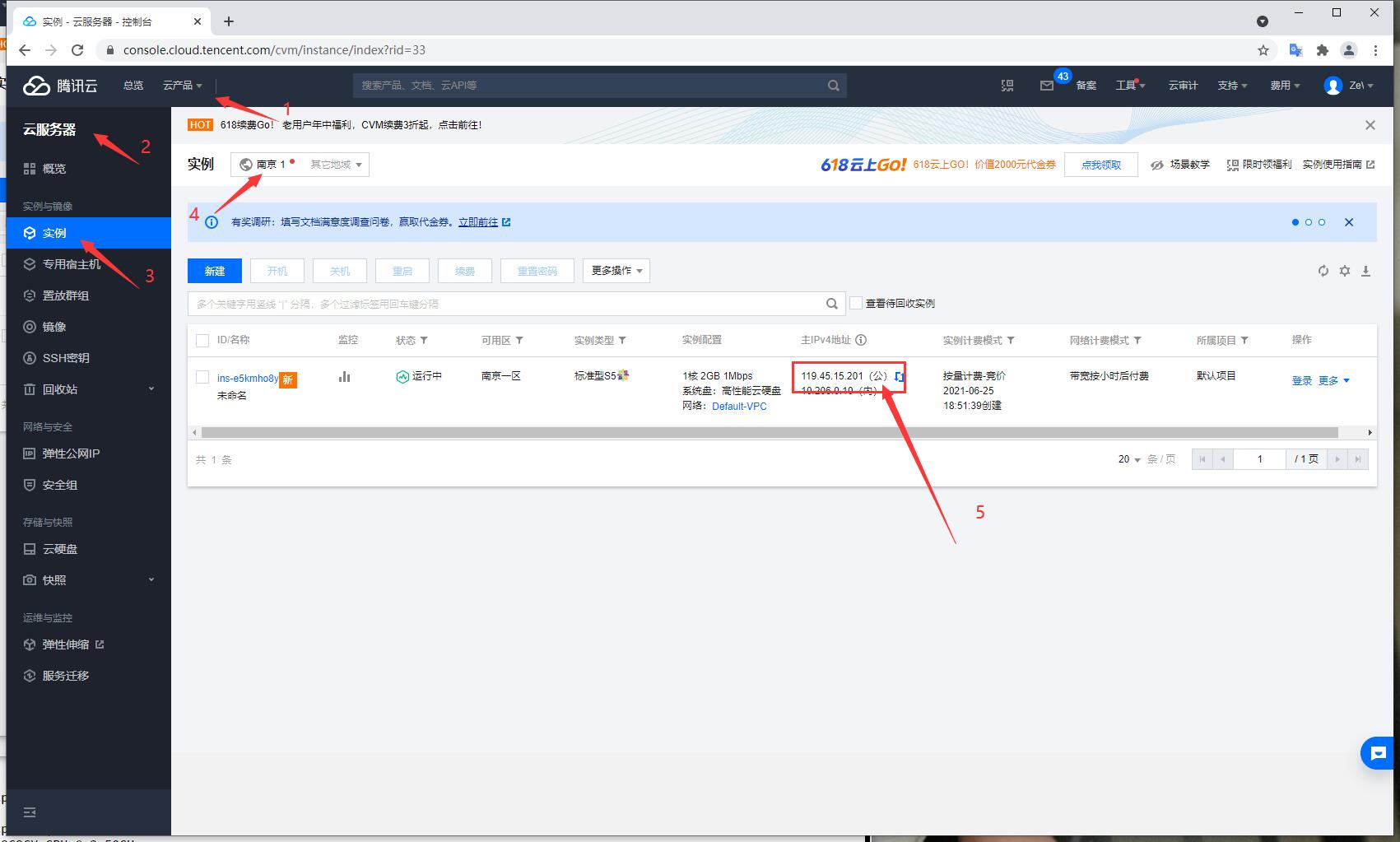
您购买的这台服务器,如果是选择自动生成密码,则在站内信中可以看到您的root密码,复制它,它可以用来SSH远程管理服务器。
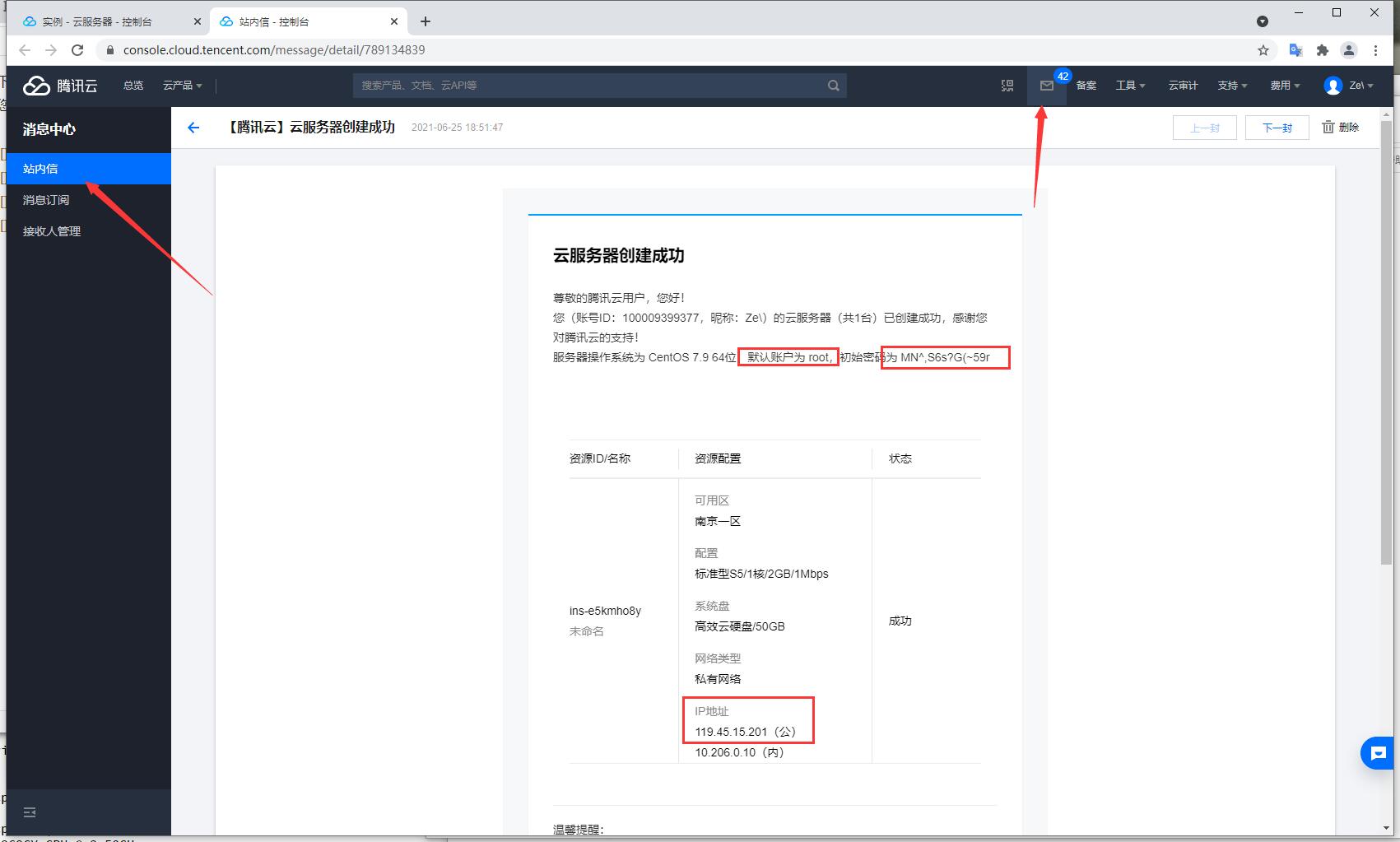
- 下面三条SSH信息非常重要,默认SSH端口是22,注意保存。
- IP地址111.111.xxx.xxx(公)
- SSH默认账户为 root
- SSH初始密码为 *********
随后打开宝塔终端(宝塔远程工具),点击添加服务器,根据提示输入服务器的SSH资料:IP地址,root用户的密码;您也可以自定义当前服务器的备注信息,随后点击保存并连接。
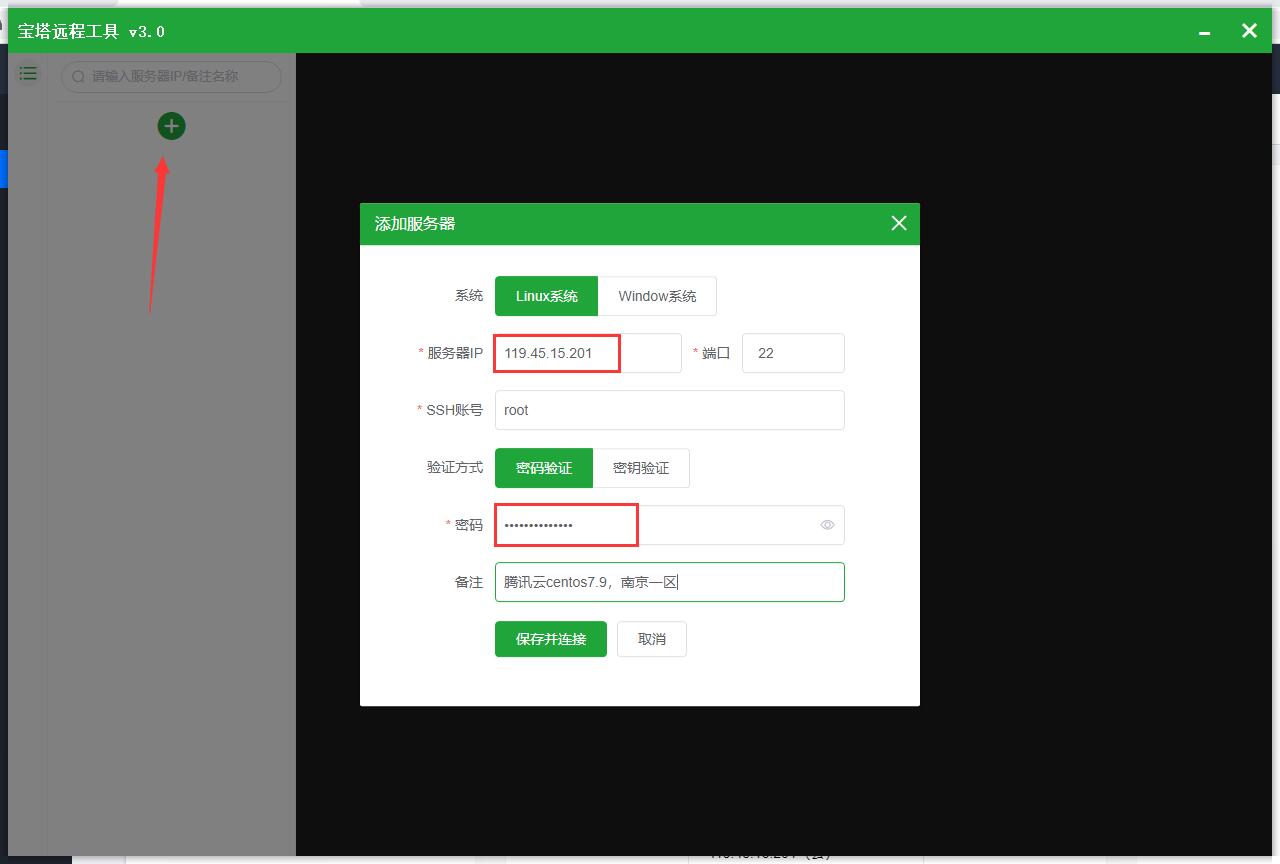
当出现下面的连接成功提示,并且红色框框出现
[root@xxxxxxxxxxx ~]# _ 说明您已经成功通过SSH远程登录到了您的Linux服务器当中。
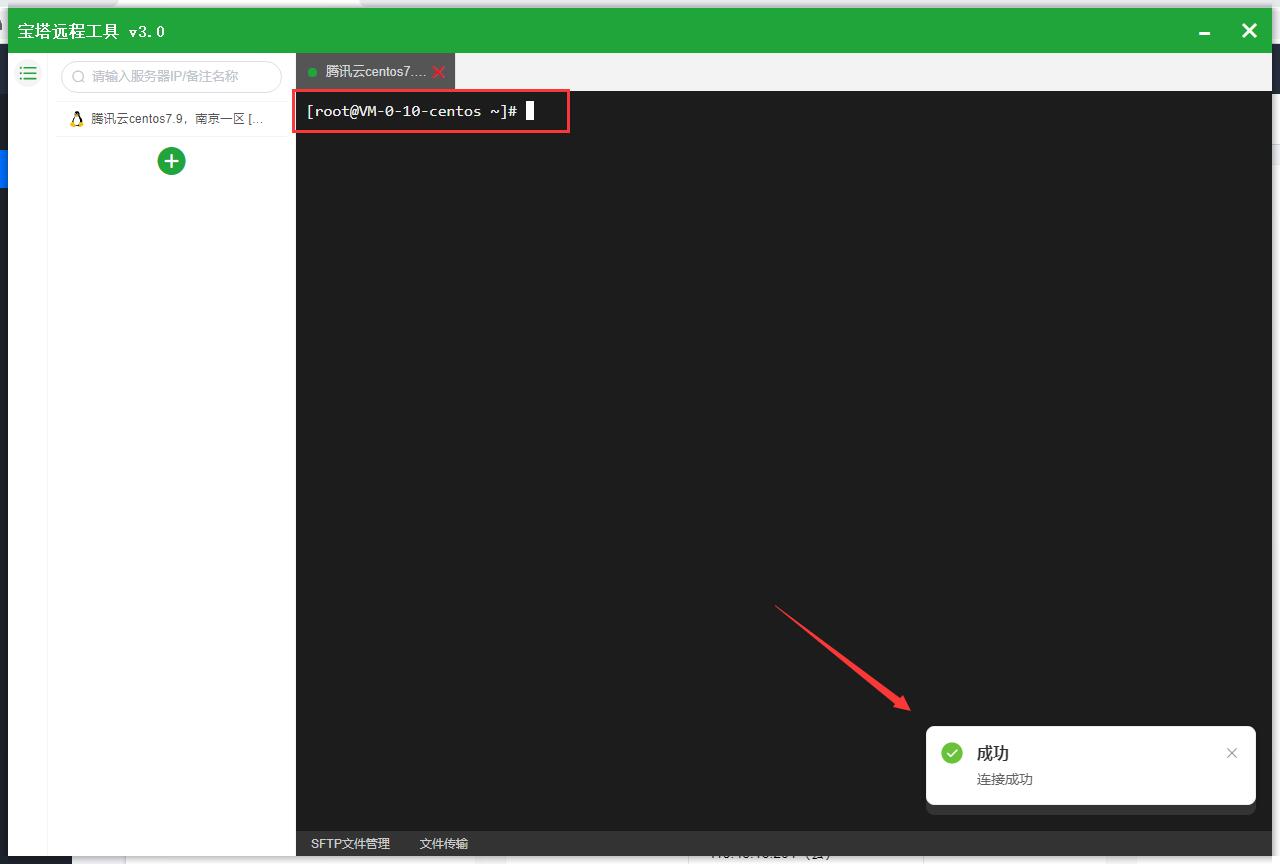 如果您使用了方法1登录云服务器,请跳过方法2直接到第三项查看如何安装宝塔面板
Linux系统安装宝塔面板脚本
如果您使用了方法1登录云服务器,请跳过方法2直接到第三项查看如何安装宝塔面板
Linux系统安装宝塔面板脚本
- url=https://download.bt.cn/install/install_lts.sh;if [ -f /usr/bin/curl ];then curl -sSO $url;else wget -O install_lts.sh $url;fi;bash install_lts.sh ed8484bec
第二种登录服务器的方式如下,使用腾讯云自带的控制台进行SSH远程登录。
根据指引获取服务器IP地址,如下
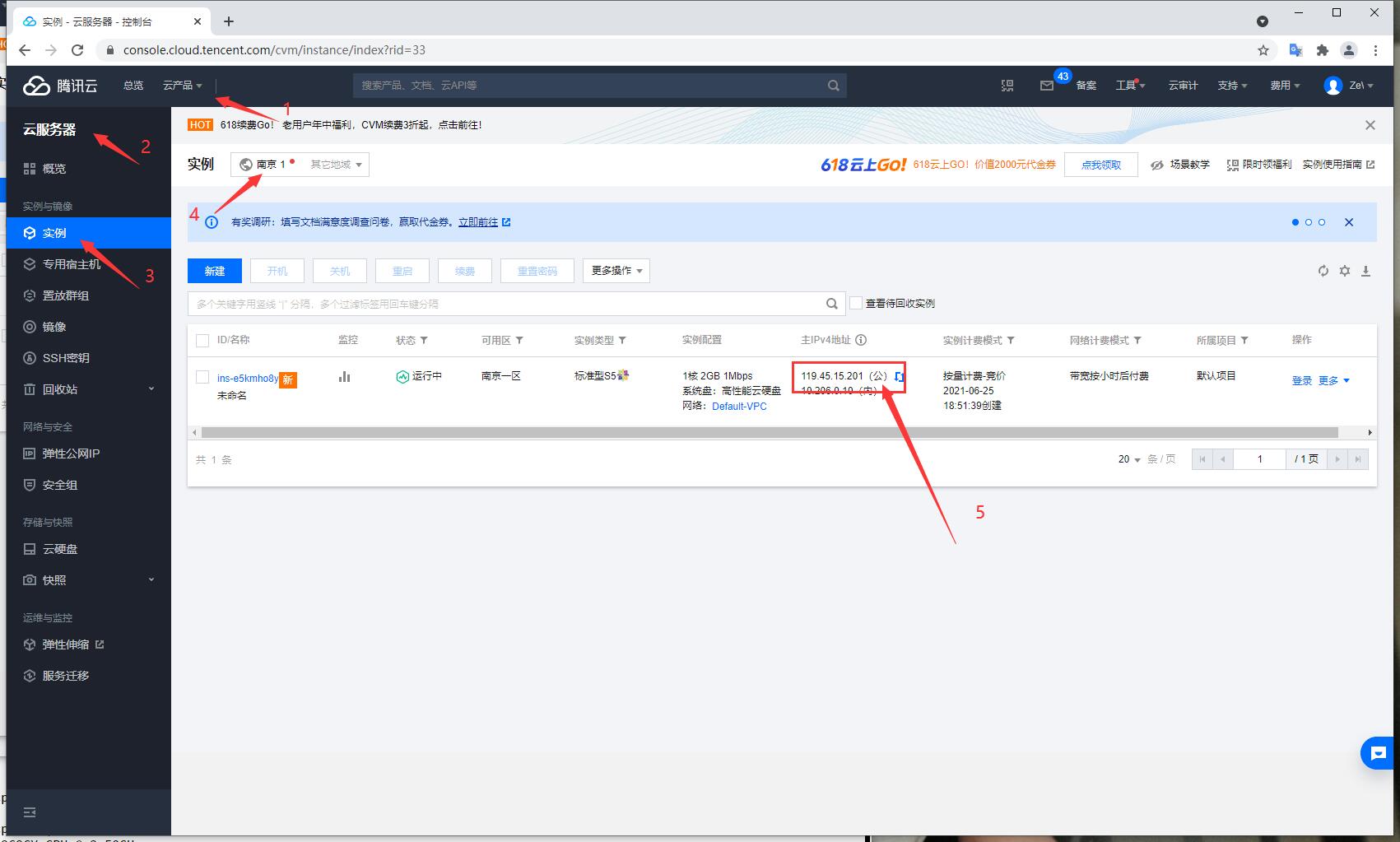
您购买的这台服务器,如果是选择自动生成密码,则在站内信中可以看到您的root密码,复制它,它可以用来SSH远程管理服务器。
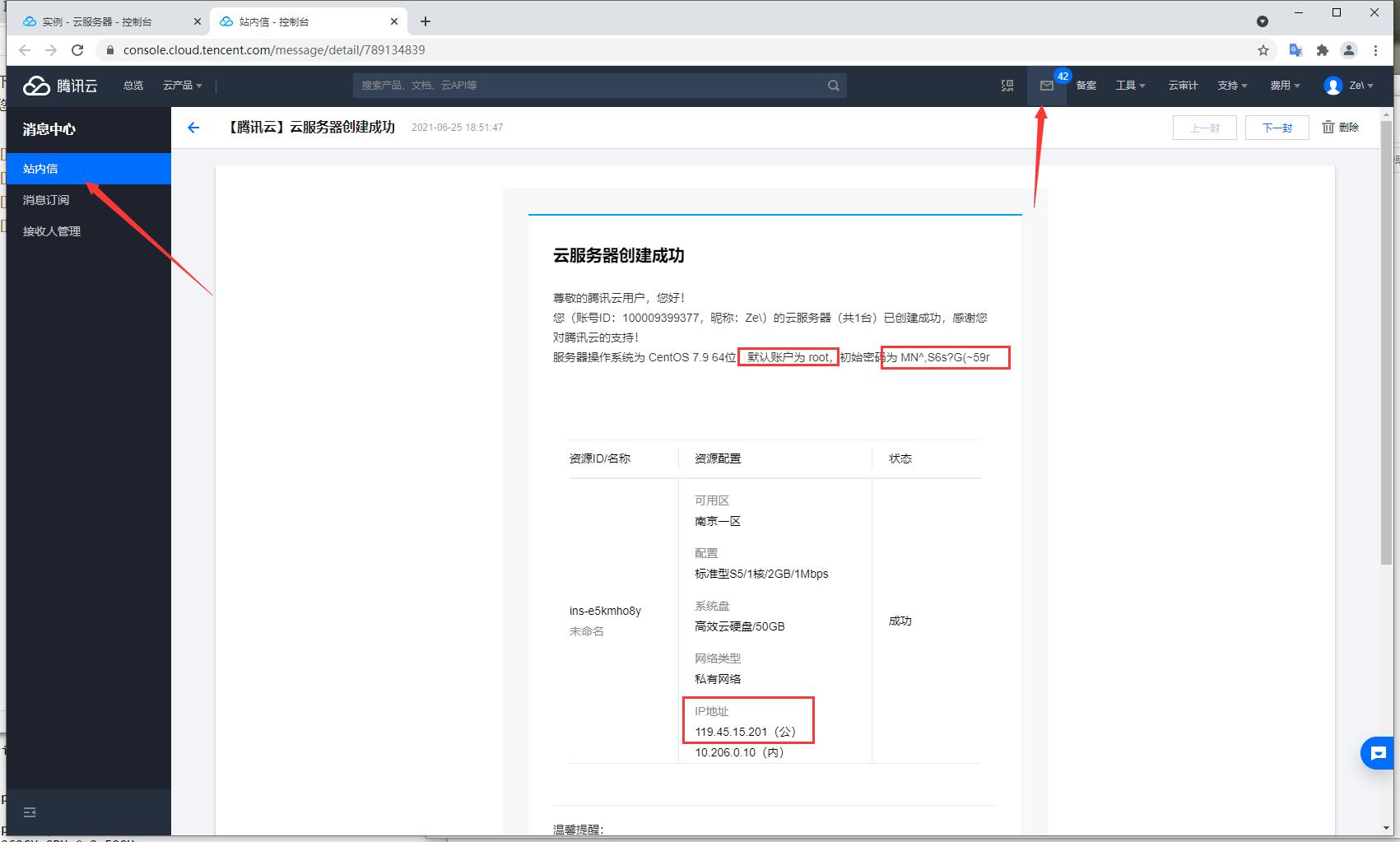
随后点击当前服务器实例的最右边,登录;根据弹出的窗口提示,选择立即登录
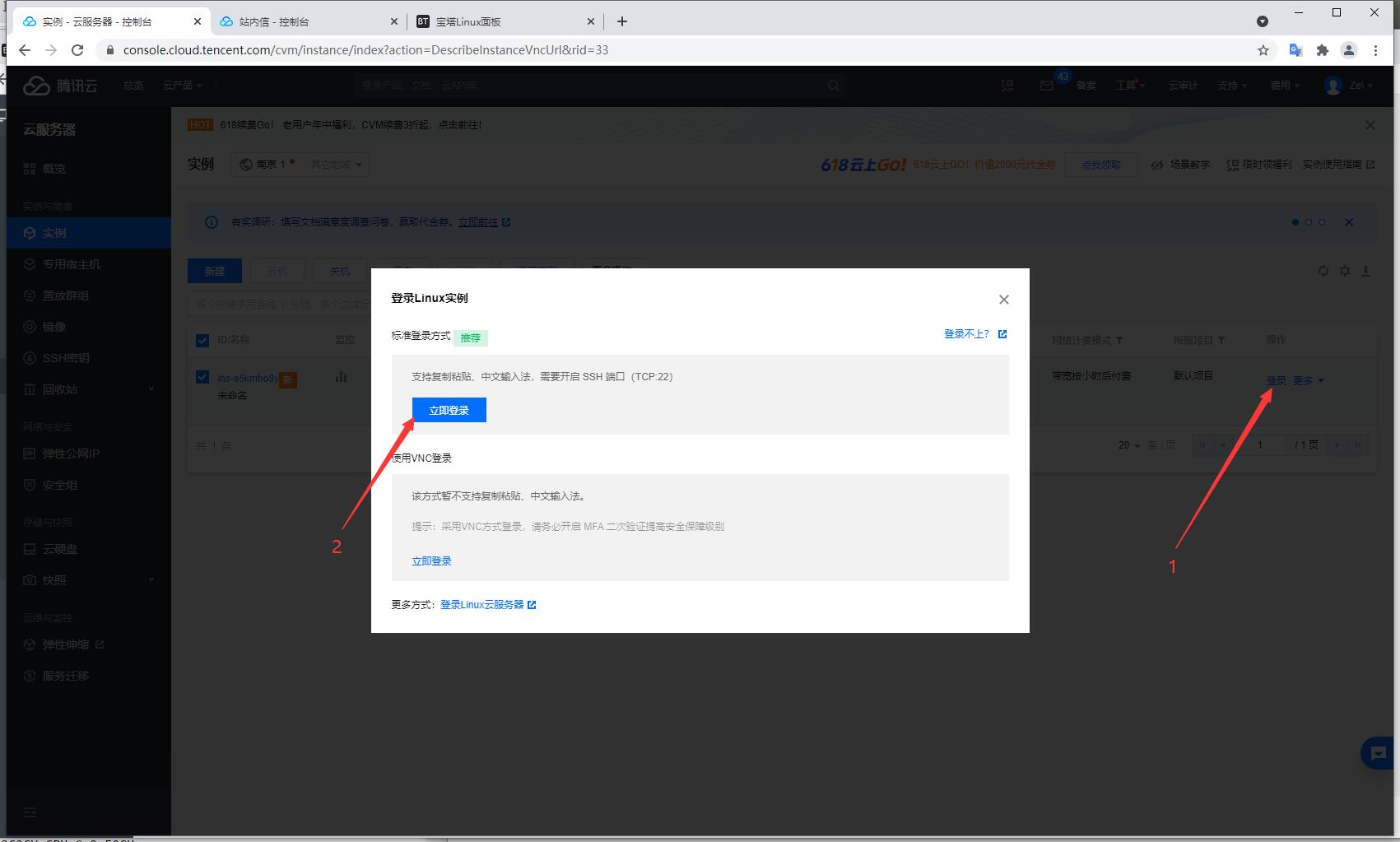
- 下面三条SSH信息非常重要,默认SSH端口是22,注意保存。
- IP地址111.111.xxx.xxx(公)
- SSH默认账户为 root
- SSH初始密码为 *********
在跳转后的窗口中输入前面获取的root用户密码。

登录成功后,会出现下面的提示,当提示一致时,恭喜您,您成功登录到您的Linux服务器中了。
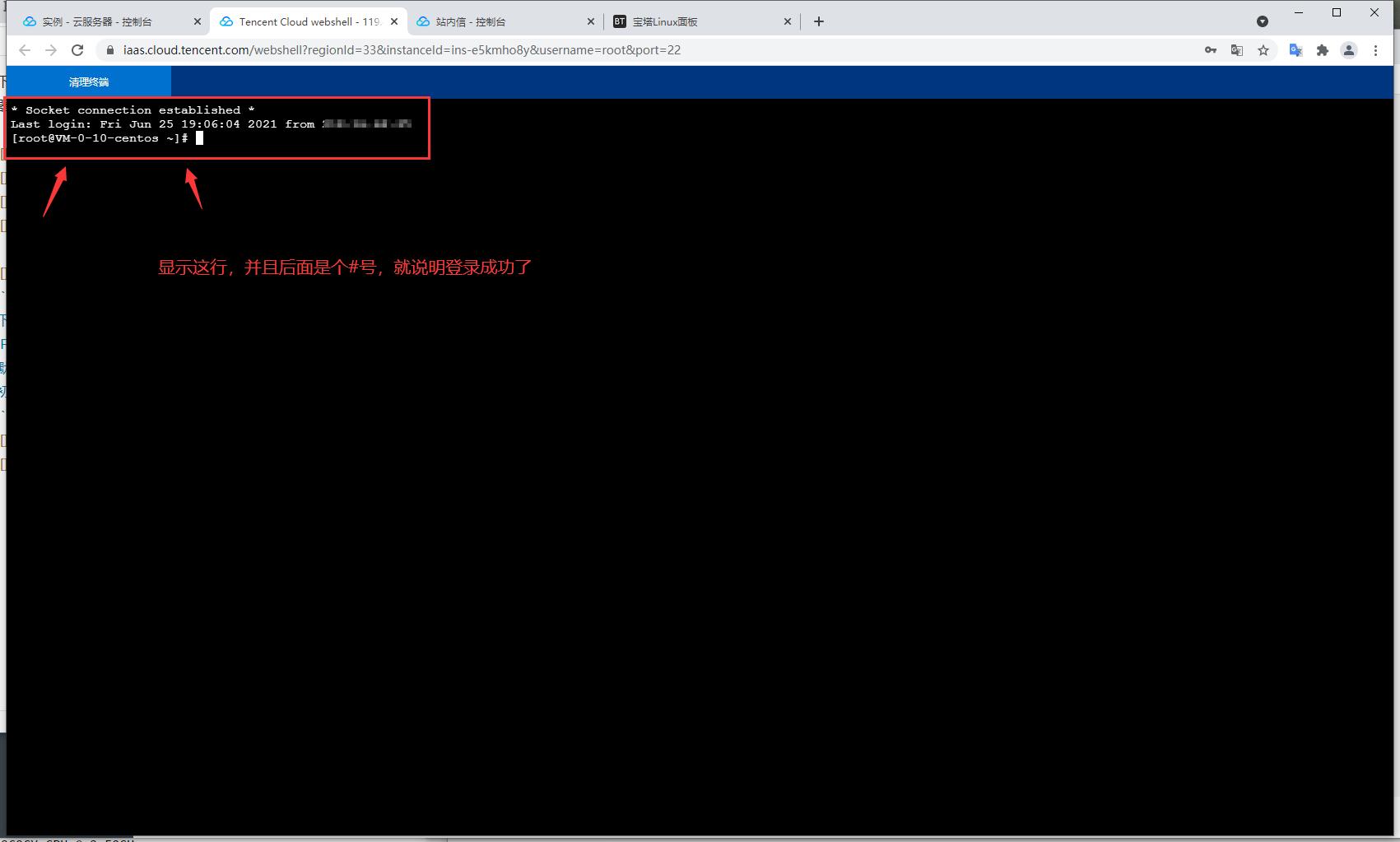 安装宝塔面板
安装宝塔面板
前面提到如何通过宝塔终端登录到了您的Linux服务器中,接下来开始安装宝塔面板
- url=https://download.bt.cn/install/install_lts.sh;if [ -f /usr/bin/curl ];then curl -sSO $url;else wget -O install_lts.sh $url;fi;bash install_lts.sh ed8484bec
复制上面的命令,在宝塔终端中按下鼠标右键进行粘贴,粘贴后按键盘的回车键,根据提示,输入y字母后,再次按键盘上的回车键进行宝塔面板的安装,如图
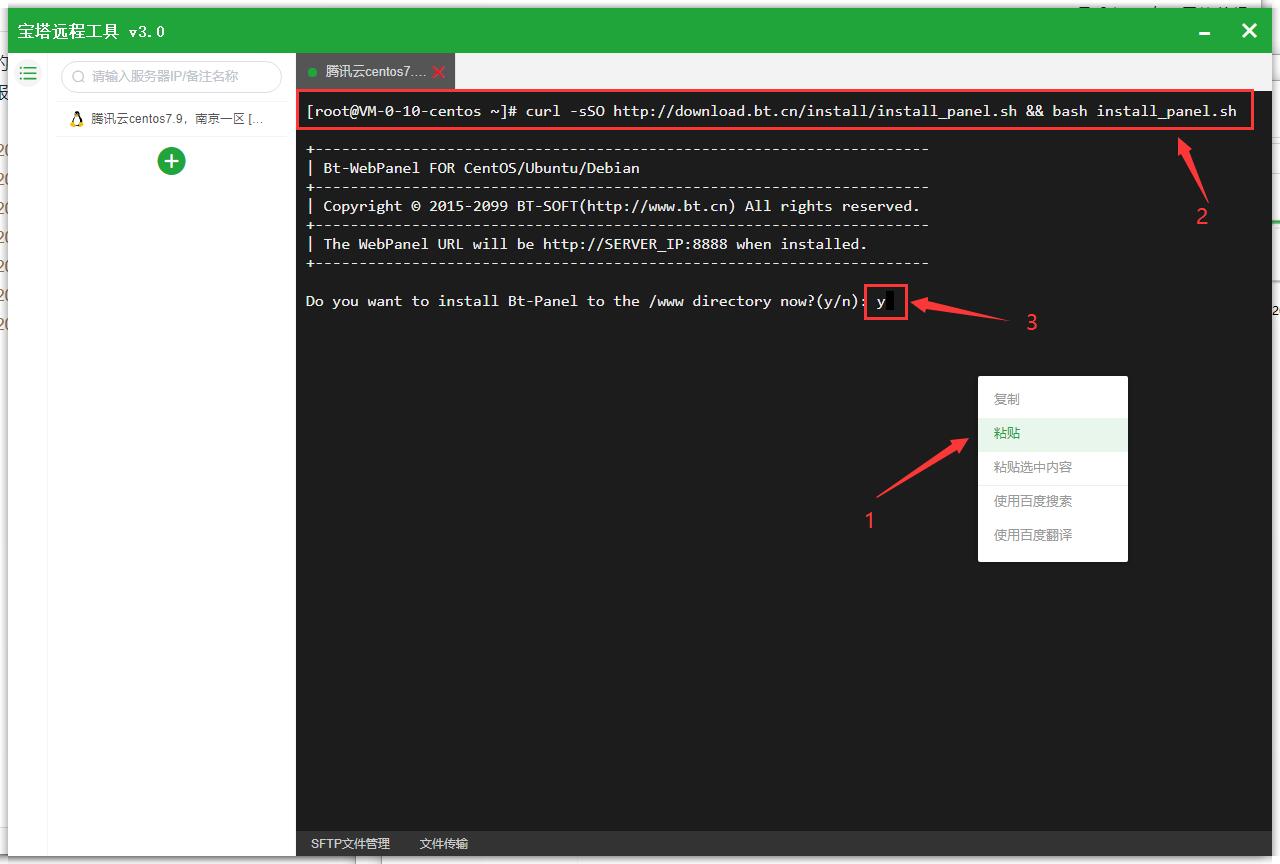
下面是安装成功后的画面,当您看到红色框框中有以当前服务器安装的宝塔面板的登录资料,恭喜您,您已安装成功。
请妥善保管这些资料,打死也不能给任何人知道
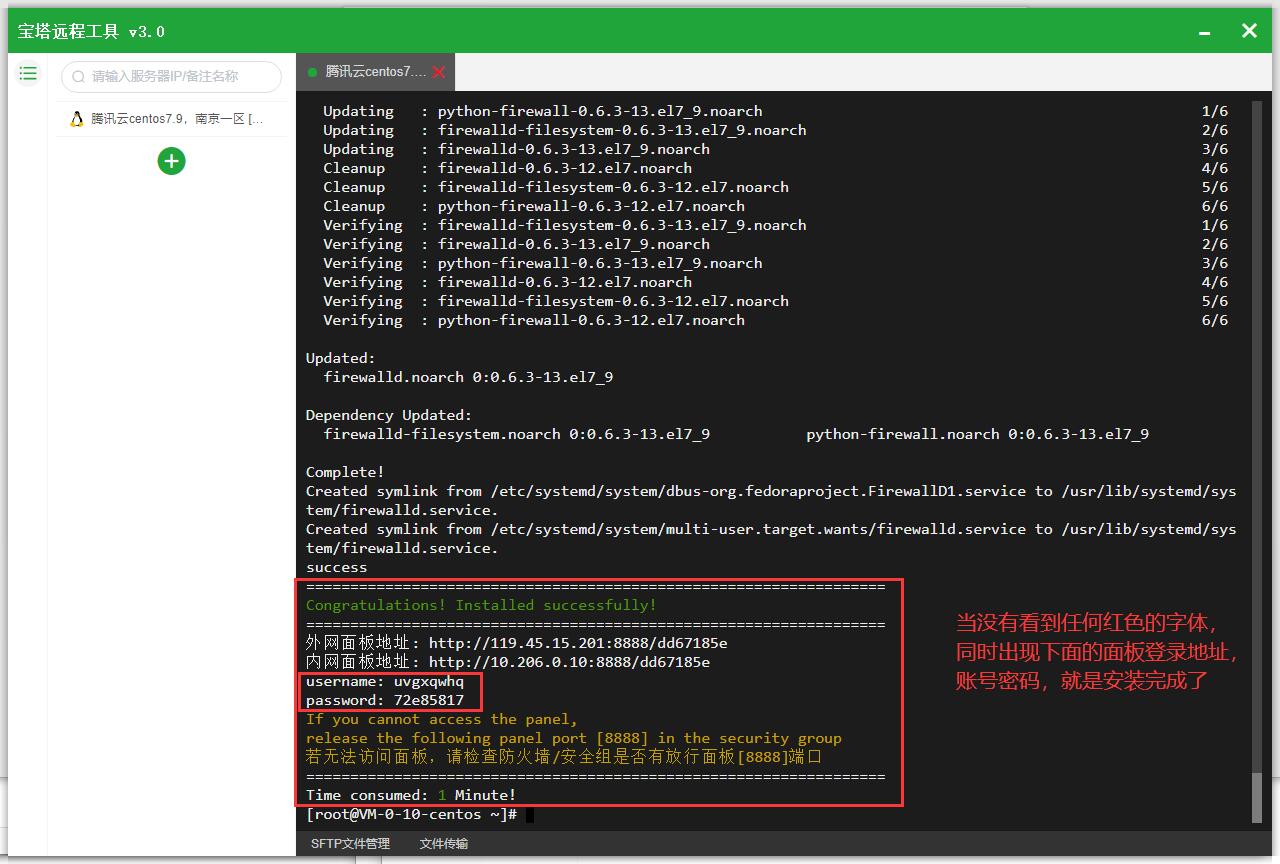 这些是最重要的资料哦,它有着相当高的权限,请不要泄露
知识点:
这些是最重要的资料哦,它有着相当高的权限,请不要泄露
知识点:
解刨外网面板地址:
http://111.111.111.111:8888/dd67185e
IP地址冒号:后面接的是端口,默认端口是8888
端口后面斜杠/接的是安全入口,默认安全入口是随机的8位英文与数字的结合:dd67185e(随机生成的)